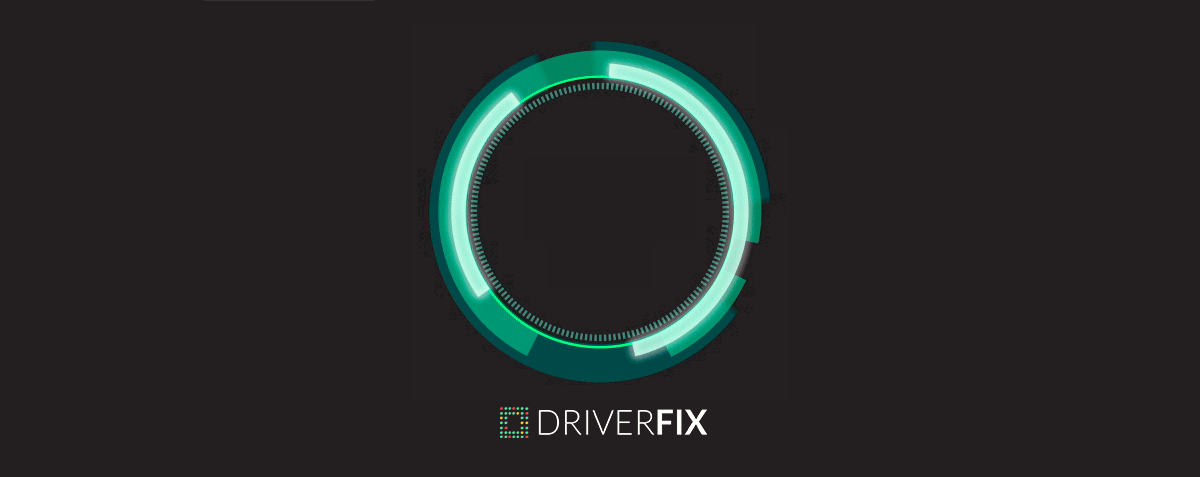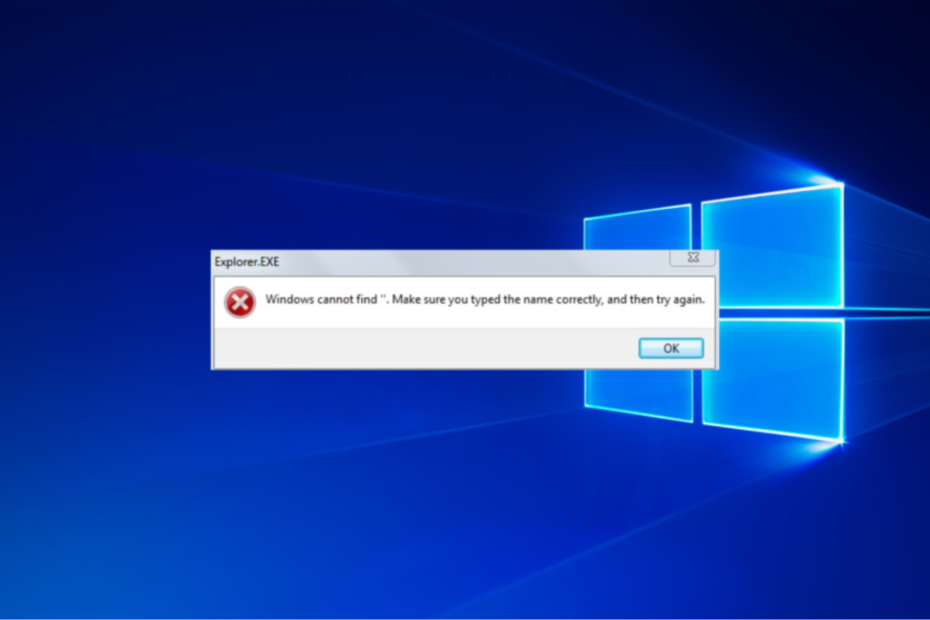Niekoľko používateľov iPhone v poslednej dobe čelilo problému, keď dostali chybové hlásenie na Discord, keď sa nepodarilo načítať správy na predplatený server. Mnohým používateľom to robí problém a nedokážu lepšie komunikovať so svojimi priateľmi.
Môžu existovať určité dôvody, ktoré môžu spôsobiť tento problém a uvádzame ich nižšie.
- Slabé/nestabilné internetové pripojenie
- Server Discord môže byť mimo prevádzky
- Technický problém s aplikáciou Discord
- Zastaraná aplikácia Discord
- Poškodené údaje aplikácie Discord
Po preskúmaní týchto vyššie uvedených faktorov sme zostavili množstvo riešení, ktoré sú krok za krokom vysvetlené v článku nižšie.
Obsah
Predbežné tipy
- Otestujte svoje internetové pripojenie – Aby ste aplikáciu Discord mohli používať bez problémov, musíte mať na svojom iPhone stabilné internetové pripojenie. Skontrolujte si teda internetové pripojenie prehliadaním niečoho vo webovom prehliadači alebo v aplikácii YouTube. Ak zistíte, že internet je nekvalitný, skúste reštartovať smerovač Wi-Fi alebo prejsť na mobilné dáta.
- Skontrolujte stav servera Discord - Niekedy, keď je server Discord z rôznych zrejmých dôvodov mimo prevádzky, používatelia nedostanú žiadne nové správy alebo môžu dostať správu, že sa nepodarilo načítať chybu. Takže skontrolujte Discord stav servera a počkajte, kým sa server nespustí.
- Skúste pripojenie VPN - Mnoho používateľov Discord sa pokúsilo pripojiť k súkromnej sieti pomocou pripojenia VPN a táto metóda im pomohla vyriešiť problém. Ak však už používate sieť VPN a stále čelíte problému, môžete skúsiť odpojiť pripojenie VPN a zistiť, či sa problém po odpojení vyriešil.
- Skontrolujte, či vám konkrétny správca servera nezakázal prístup – Ak sa vám toto chybové hlásenie zobrazuje iba pri konkrétnom serveri v aplikácii Discord, môže to znamenať, že správca servera vám musel zakázať prístup na kanál. Skúste ich teda kontaktovať a problém napraviť a dostať sa zo zákazu.
Riešenie 1 – Vynútene zatvorte aplikáciu Discord a znova ju otvorte
Krok 1: Ak chcete vynútiť zatvorenie akejkoľvek aplikácie spustenej na pozadí, musíte prejsť na Prepínač aplikácií najprv.
Krok 2: Choďte teda na Prepínač aplikácií potiahnutím z ľavého dolného rohu smerom k pravej strane.
Krok 3: Potom vyhľadajte Nesúlad aplikácie z množstva aplikácií na pozadí a potiahnite ho nahor.
![Správy zlyhali pri načítaní Discord Error na iPhone [Opravené] 1](/f/8d0ac8d2ff7c1589969c5508a92a786e.png)
Krok 4: Týmto sa násilne zatvorí aplikácia Discord.
Krok 5: Po zatvorení prejdite na domovskú obrazovku a znova otvorte aplikáciu Discord kliknutím na jej ikonu.
Riešenie 2 – Aktualizujte aplikáciu Discord
Krok 1: Prejdite na Obchod s aplikaciami v prvom rade na vašom iPhone.
Krok 2: Po otvorení App Store kliknite na Vyhľadávanie kartu v spodnej časti, ako je znázornené nižšie.
Krok 3: Napíšte Nesúlad v hornom paneli vyhľadávania a vyberte položku Nesúlad z výsledkov vyhľadávania.
![Správy zlyhali pri načítaní Discord Error na iPhone [Opravené] 2](/f/998655ca6dc9c178dc7da794d9a9f08c.png)
REKLAMA
Krok 4: Potom musíte kliknúť na Aktualizovať možnosť na stránke Discord, ak je pre aplikáciu k dispozícii nejaká aktualizácia.
Krok 5: Zobrazí sa OTVORENÉ ak je aplikácia už aktualizovaná na najnovšiu verziu.
![Správy zlyhali pri načítaní Discord Error na iPhone [Opravené] 3](/f/0343ffb70db3f830447dd1b612482e79.png)
Riešenie 3 – Stiahnite si aplikáciu Discord
Krok 1: Klepnite na ikonu aplikácie nastavení.
Krok 2: Týmto sa otvorí nastavenie aplikáciu na iPhone.
REKLAMA
Krok 3: Teraz hľadajte generál možnosť a kliknite na ňu.
![Správy zlyhali pri načítaní Discord Error na iPhone [Opravené] 4 prázdna](/f/d305017e437fea1d629a4b66585530b2.png)
Krok 4: Tu musíte prejsť na Úložisko iPhone možnosť zo zoznamu všeobecného menu.
![Správy zlyhali pri načítaní Discord Error na iPhone [Opravené] 5 prázdna](/f/756f9dfa04c3633c83c6ac2af435c7aa.png)
Krok 5: Načítanie stránky úložiska iPhone môže chvíľu trvať v závislosti od údajov.
Krok 6: Po načítaní vyberte Nesúlad aplikáciu zo zoznamu kliknutím na ňu.
![Správy zlyhali pri načítaní Discord Error na iPhone [Opravené] 6 prázdna](/f/c324fdc775425862938b90e33fba273e.png)
Krok 7: Teraz kliknite na Zložiť aplikáciu možnosť.
![Správy zlyhali pri načítaní Discord Error na iPhone [Opravené] 7 prázdna](/f/1bf171caa1df843f31a611cf01cf4b40.png)
Krok 8: Klepnite na Zložiť aplikáciu z vyskakovacieho okna.
![Správy zlyhali pri načítaní Discord Error na iPhone [Opravené] 8 prázdna](/f/ca25312e5e282b778ebcf3171903949b.png)
Krok 9: Keď sa vyloží, kliknite Preinštalujte aplikáciu.
![Správy zlyhali pri načítaní Discord Error na iPhone [Opravené] 9 prázdna](/f/024316bd5720afc3542df291befdf775.png)
Krok 10: Týmto sa spustí preinštalovanie aplikácie Discord na iPhone.
Riešenie 4 – Upravte typ kanála
POZNÁMKA – Toto sa vzťahuje len na tie kanály, ktoré vlastníte.
Krok 1: Spustite Nesúlad aplikáciu na vašom iPhone.
Krok 2: Prejdite na svoj kanál kliknutím na kanál na ľavom bočnom paneli.
![Správy zlyhali pri načítaní Discord Error na iPhone [Opravené] 10 prázdna](/f/63e1cbdd96515d45762d908529abcc64.png)
Krok 3: Potom kliknite Upraviť kanál ako je znázornené na obrázku nižšie.
![Správy zlyhali pri načítaní Discord Error na iPhone [Opravené] 11 prázdna](/f/73e1edfe34d7280ad5e56491e28893f2.png)
Krok 4: Teraz klepnite na Kategória možnosť.
![Správy zlyhali pri načítaní Discord Error na iPhone [Opravené] 12 prázdna](/f/597c6d2516f76b94b081a4e0db17842e.png)
Krok 5: Vyberte Hlasové kanály možnosť zo zoznamu, ako je uvedené nižšie.
![Správy zlyhali pri načítaní Discord Error na iPhone [Opravené] 13 prázdna](/f/b0988c26667db63bb9c312da262929b1.png)
REKLAMA
Riešenie 5 – Preinštalujte aplikáciu Discord na svojom iPhone
Krok 1: Prejdite na Domovská obrazovka a dlhé stlačenie na Nesúlad ikonu aplikácie.
Krok 2: Potom vyberte Odstrániť aplikáciu možnosť zo zoznamu kontextovej ponuky.
![Správy zlyhali pri načítaní Discord Error na iPhone [Opravené] 14 prázdna](/f/862e616b25860b4d87f3bf9eee89f7ee.png)
Krok 3: Klepnite na Odstrániť aplikáciu.
![Správy zlyhali pri načítaní Discord Error na iPhone [Opravené] 15 prázdna](/f/58915a173741dda052fd8a1f803f5f11.png)
Krok 4: Ak chcete pokračovať v odinštalovaní aplikácie Discord, kliknite na Odstrániť ako je znázornené na obrázku nižšie.
![Správy zlyhali pri načítaní Discord Error na iPhone [Opravené] 16 prázdna](/f/e69d1b6d1af5a9b4081a93a223dd09e3.png)
Krok 5: Po odstránení aplikácie Discord spustite Obchod s aplikaciami.
Krok 6: Vyhľadajte Nesúlad a kliknite na Symbol v tvare oblaku na preinštalovanie aplikácie na iPhone.
![Správy zlyhali pri načítaní Discord Error na iPhone [Opravené] 17 prázdna](/f/56777bbad2b1e3ba0182035afd8ee59b.png)